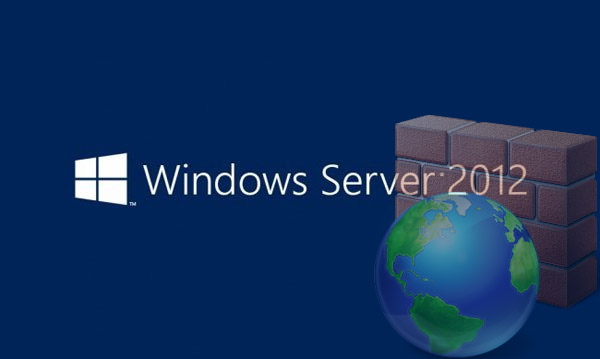Windows Firewall with Advanced Security là tường lửa chạy trên Windows Server 2012 và được bật mặc định. Các cài đặt tường lửa trong Windows Server 2012 được quản lý trong Windows Firewall Microsoft Management Console.
Bài viết này sẽ trình bày chi tiết cách thực hiện những tác vụ phổ biến nhất với Windows Firewall trên Windows Server 2012, bao gồm: quản lý các cài đặt tường lửa và tạo rule tường lửa inbound, outbound.
Để thiết lập các cài đặt tường lửa trên máy chủ này, bạn thực hiện theo các bước sau:
Bước 1: Nhấp vào Server Manager từ taskbar > nhấp vào menu Tools và chọn Windows Firewall with Advanced Security.

Bước 2: Để xem cấu hình hiện tại bạn chọn Windows Firewall Properties từ MMC. Từ đây có thể truy cập vào giao diện điều chỉnh cài đặt cho 3 profile tường lửa là Domain, Private and Public và IPsec settings.

Bước 3: Áp dụng các quy tắc tùy chỉnh được thực hiện thông qua hai bước sau:
Chọn Inbound Rules hoặc Outbound Rules dưới Windows Firewall with Advanced Security trong danh sách ở khung quản lý bên trái. (Như bạn biết traffic outbound là traffic được tạo ra từ server đến Internet và traffic inbound là ngược lại). Các rule đang được kích hoạt sẽ có biểu tượng màu xanh trong checkbox, màu xám là đang bị vô hiệu. Bạn nhấp chuột phải vào rule để kích hoạt hoặc hủy kích hoạt nó.
Làm sao để tạo rule Firewall mới?
Để tạo một rule mới cho Firewall, bạn phải tuân thủ những bước sau:
Từ khung Actions bên phải, dưới Inbound Rules hay Outbound Rules bạn chọn New Rule.

Chọn Custom trong What type of rule would you like to create? > Next.

Chọn All programs (để áp dụng tất cả kết nối trên máy tính) hoặc This program path (chỉ cho một chương trình cụ thể) > nhấn Next.

Chọn loại giao thức trong Protocol Type > Next.

Chọn địa chỉ IP cho cả địa chỉ trên máy và điều khiển từ xa > nhấn Next.

Chọn hành động để áp dụng cho traffic phù hợp > nhấn Next.

Chọn profile được liên kết với rule tùy chỉnh > Next.

Đặt tên cho rulle và thêm mô tả > nhấn Finish.

Rule có thể được tìm thấy trong tab Rule tương ứng, Inbound hoặc Outbound tùy thuộc vào loại rule bạn tạo. Để vô hiệu hóa hoặc xóa rule, chỉ cần tìm rule trong MMC, chuột phải lên nó và chọn Disable Rule hay Delete.

Bài trước: Quản lý từ xa trên Windows Server 2012 với Remote Management Service
- Cài đặt Role, cấu hình role trên Windows Server 2012
- Tìm hiểu về Cloud Firewall
- Hướng dẫn cách dùng PowerShell trong Windows Server 2012
- Hướng dẫn khởi động Windows Server 2012 ở chế độ Safe Mode
- 6 cách truy cập Control Panel trên Windows Server 2012
- Cách cài phần mềm cho client từ Windows Server 2012 R2 dùng Group Policy